
Apple は、数か月にわたるベータ テストの後、iOS 14 および iPadOS 14 の最初の安定バージョンをユーザーにリリースしました。設定にデバイスが表示された瞬間に、デバイスを最新の iOS または iPadOS バージョンに更新したいと思うかもしれません。ただし、iOS 14 をダウンロードする前に、更新プロセスができるだけスムーズに進むように注意する点がいくつかあります。
1:iOS 14 / iPadOS 14 とのデバイスの互換性を確認する
すべての主要な iOS/iPadOS アップデートの場合と同様に、すべての iPhone および iPad が Apple のモバイル オペレーティング システムの最新バージョンを実行できるわけではありません。
iPhone を使用している場合は、公式の iOS 14 互換性リストを参照して、お使いのモデルがサポートされているかどうかを確認してください。幸いなことに、今回の iOS 14 互換性リストは、iOS 13 を実行できるデバイスのリストとほとんど同じです。これは、Apple からの異例の動きです。そのため、iPhone 6S、iPhone SE、またはそれ以降の新しい iPhone をお持ちの場合は、アップデートの準備が整っています。
iPadOS 14 の互換性リストは、iPadOS 13 の互換性リストと同じです。このリストには、2014 年後半にリリースされた iPad Air 2 以降のモデルが含まれています。したがって、新しい iPad をお持ちの場合は、最新バージョンの iPadOS にアップデートできます。
全体として、iPhone または iPad が現在 iOS 13/iPadOS 13 を実行している場合、お使いのデバイスがアップデートと互換性があり、オペレーティング システムの次のイテレーションまで将来のアップデートを受信することを確信できます。

2.十分な保管スペースを確保
iOS 14/iPadOS 14 は主要なソフトウェア アップデートであり、デバイスに数ギガバイトの空き容量が必要です。 iPhone および iPad にアップデート ファイルをダウンロードしてインストールするための十分なストレージ容量があることを確認してください。ストレージが不足している場合は、最低でも 4 GB のスペースを確保してください。 [設定] -> [一般] -> [iPhone (iPad) ストレージ] に移動して、現在の空き容量を確認してください。
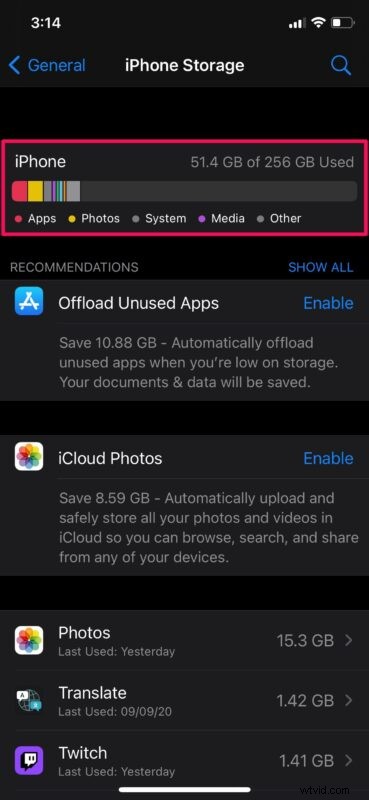
これを、デバイスの物理ストレージをクリーンアップする機会と考えてください。使用していないアプリをアンインストールすることから始め、古い不要な写真を削除してスペースをすばやく解放します。
ストレージを解放するその他の方法には、iPhone または iPad からアプリをオフロードする、iOS で未使用のアプリの自動オフロードを使用する、写真をコンピュータまたは iCloud に移動してデバイス自体からビデオや写真を削除することでストレージを解放するなどがあります。
iPhone や iPad に大量の曲を保存していますか?その場合、いくつかの曲を削除して音楽ライブラリをクリーンアップすることも、ストレージ容量を解放するのに役立ちます.曲がデバイスのストレージを使い果たしたくない場合は、Apple Music や Spotify などの音楽ストリーミング サービスに切り替えることができます。
3. iPhone / iPad をバックアップ
これはおそらく、デバイスにアップデートをインストールする前に従う必要がある最も重要な手順です。ソフトウェアの更新はいつでも失敗する可能性があり、iPhone や iPad が機能しなくなる可能性があります。場合によっては、Apple ロゴの起動画面でスタックすることがあり、デバイスを復元する必要があります。つまり、デバイス上のすべてのデータを消去する必要があります。このような場合、バックアップがないと、すべてのデータが永久に失われます。
Apple デバイスに保存されているデータをバックアップする最も便利な方法は、iCloud を使用して iPhone と iPad をバックアップすることです。もちろん、iCloud の料金を支払っていない場合や、十分な速度のインターネット接続がない場合は、従来の方法で、Windows および Mac で iTunes を使用して iOS/iPadOS デバイスをコンピュータにバックアップできます。 Mac で macOS Catalina 以降を実行している場合は、Finder を使用してバックアップを実行できます。
そうは言っても、Wi-Fi 接続が高速で信頼性が高い場合、iCloud のバックアップは簡単かつ迅速です。 iPhone または iPad で iCloud バックアップを実行するには、[設定] -> [Apple ID] -> [iCloud] -> [iCloud バックアップ] -> [今すぐバックアップ] に進みます。十分な iCloud ストレージ容量がない場合、デバイスをバックアップできないことに注意してください。その場合、iCloud ストレージ プランをアップグレードする必要があります。
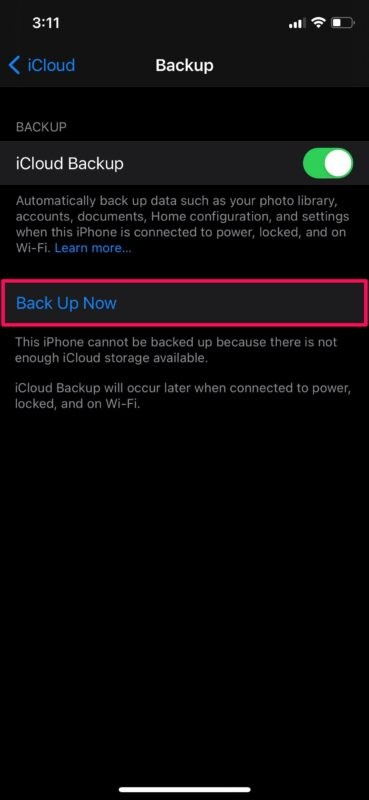
4.アプリを更新する
デバイスのソフトウェアを更新する前に、インストールされているすべてのアプリを更新してください。これは、一部のアプリには、iOS 14 のアップデートでロックが解除される新機能が含まれている可能性があるためです。たとえば、Google Chrome を iPhone の既定のブラウザーとして設定できるようになりましたが、iOS 14 を実行していることとは別に、アプリの最新バージョンをインストールする必要があります。
アプリを更新するには、iPhone または iPad で App Store を起動し、画面の右上隅にあるプロフィール アイコンをタップします。次に、下にスクロールして [すべて更新] をタップし、アプリの更新が完了するまで辛抱強く待ちます。
ただし、iOS 14/iPadOS 14 に更新したら、アプリの更新を引き続き確認してください。アプリ開発者は、Apple のモバイル オペレーティング システムの最新バージョンの互換性更新プログラムを引き続きリリースする予定です。
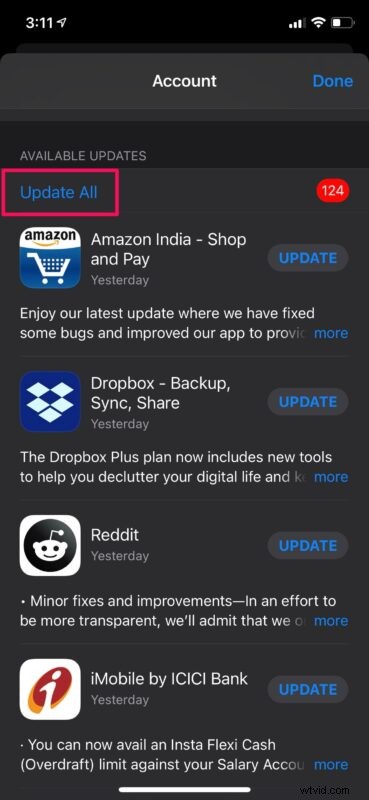
5. iOS 14 / iPadOS 14 をインストール
上記の手順を完了したので、デバイスを iOS 14 / iPadOS 14 にアップデートする準備が整いました。 iPhone または iPad を使用しているかどうかにかかわらず、[設定] -> [一般] に移動して、ソフトウェアのアップデートを手動で確認できます。 -> ソフトウェア更新。 「ダウンロードしてインストール」をタップして、更新プロセスを開始します。インストールを開始するには、デバイスのバッテリーが少なくとも 50% 残っているか、電源に接続されている必要があることに注意してください。
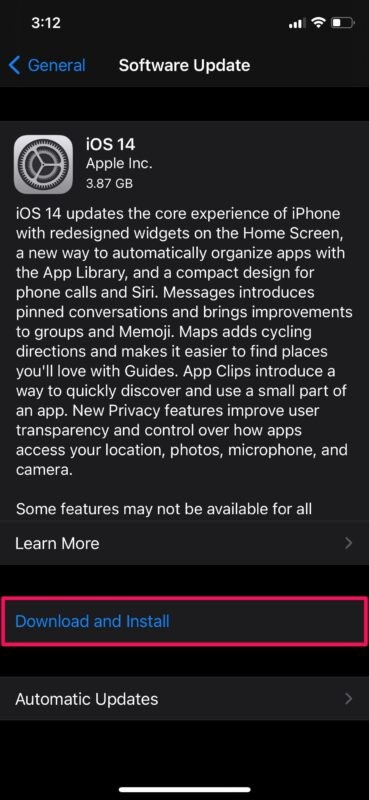
この記事の執筆時点では、iOS 14 と iPadOS 14 の両方が一般公開されています。利用可能な更新がまだ表示されていない場合は、無線による更新が配信されるまでに時間がかかるため、数時間ごとに確認してください。
ファームウェア ファイルを使用して手動でアップデートをインストールするのが好きな場合は、iOS 14 および iPadOS 14 IPSW をダウンロードすることもできます。
iOS 14 および iPadOS 14 の安定版リリースよりも先を行きたい場合は、Apple ベータ ソフトウェア プログラムにサインアップして、パブリック ベータ版をデバイスにインストールできます。ただし、これらは iOS の初期の実験的ビルドであるため、上級ユーザー以外はお勧めしません。ベータ版ソフトウェアは不安定な場合があり、システムやインストール済みアプリが正常に機能しない原因となるバグが含まれる傾向があります。
iOS 14.1、iPadOS 14.1、またはそれ以降を待つべきですか?
特にiOS 14やiPadOS 14などの主要なソフトウェアアップデートに関しては、システムソフトウェアを最新バージョンに急いでアップデートすることが最善の選択肢ではない場合があります.数日待って、アップデート後にユーザーが問題を報告しているかどうかを確認してください.独自のデバイスは、もう少し慎重な人が採用する戦略です。
メジャー アップデートを遅らせることは、初期リリースに重大な問題があるかどうかを発見するのに役立ち、Apple が将来のソフトウェア アップデートでそれらの (理論上の) 問題を解決する時間も与えます。また、すぐに更新しないと、完全な互換性のためにアプリを更新するのにも役立ちます。
以前の iOS および iPadOS のリリースが何らかの指標である場合、修正アップデートを発行するプロセスには、到着するのに 1 日か 2 日しかかからないホットフィックスでない限り、数週間かかります。更新の種類と問題の内容に応じて、これらは通常、iOS 14.0.1、iOS 14.1、iOS 14.1.1、iOS 14.2、iPadOS 14.1 などのバージョンのポイント リリースとして表示されます。
自動更新をオンにしていて、iOS 14 / iPadOS 14 が既にダウンロードされていることがわかった場合は、ダウンロード中に更新を停止できます。ただし、インストールが開始されると、更新を停止する方法はなく、完了後にデバイスが再起動するまで待つ必要があります。
現在、iOS 14 および iPadOS 14 のアップデートを iPhone および iPad にすぐにインストールしていますか?それとも、待機ゲームをプレイするのに十分な忍耐力がありますか?最新のオペレーティング システムが提供する新機能と変更点について、全体的な考えを教えてください。下のコメント セクションで貴重な意見や経験を共有してください。
